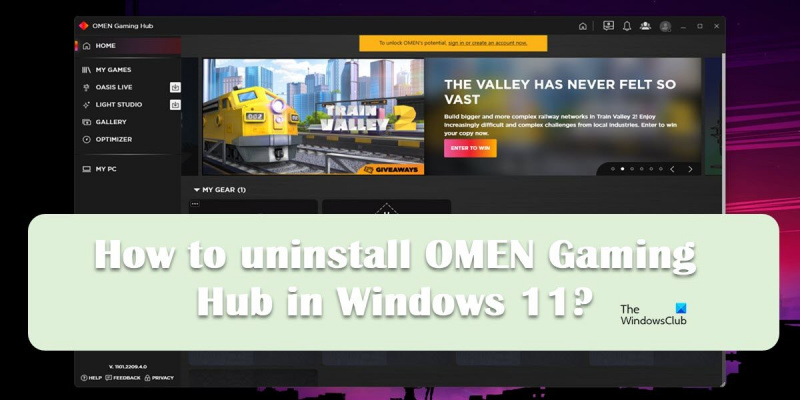Als je een IT-expert bent, weet je waarschijnlijk dat het verwijderen van OMEN Gaming Hub in Windows 11 lastig kan zijn. Hier is een korte handleiding over hoe u dit moet doen.
1. Open eerst het Configuratiescherm en ga naar Programma's en onderdelen.
2. Zoek OMEN Gaming Hub in de lijst met geïnstalleerde programma's en klik erop.
3. Klik op de knop Verwijderen.
chrome os emulator voor Windows
4. Volg de aanwijzingen om de verwijdering te voltooien.
Dat is het! Je zou OMEN Gaming Hub nu zonder problemen moeten kunnen verwijderen.
Spelcentrum OMEN is een HP-programma dat meestal vooraf is geïnstalleerd op de meeste HP-systemen en kan worden gebruikt om uw pc te optimaliseren voor een betere game-ervaring. Sommige gebruikers hebben echter gemeld dat ze dat willen verwijder OMEN Gaming Hub van je Windows 11-computers . In dit bericht zullen we het hebben over de methoden en zien hoe we ze kunnen uitvoeren.

Waarom heb ik OMEN Gaming Hub nodig?
OMEN Gaming Hub is het ingebouwde hulpprogramma van HP dat kan worden gebruikt als een game-launcher, game-optimalisatie en gewoon een heel goede tool voor computerbeheer. Hiermee kunt u RGB-verlichting regelen, het CPU- en GPU-gebruik van uw systeem bewaken, ze overklokken en een paar andere taken uitvoeren. Een van de beste dingen van deze tool zijn de AI-mogelijkheden, het meet je spelvaardigheden en laat ze vervolgens aan je zien.
uitschakelen dep windows 10
Met Game Center kun je ook voorkomen dat je verschillende game-launchers zoals Steam en Epic Games gebruikt, omdat de app zelf als game-launcher kan fungeren. Er zijn andere coole functies in OMEN Gaming Hub, maar sommige gebruikers vinden gewoon niet zoveel handige functies. Ze willen de applicatie van hun computer verwijderen en daarvoor lijkt het bezoeken van het configuratiescherm niet te werken. De applicatie is niet beschikbaar in de lijst en kan dus niet op deze manier worden verwijderd.
Hoe OMEN Gaming Hub te verwijderen in Windows 11/10
Als je OMEN Gaming Hub in Windows 11/10 wilt verwijderen, volg je een van de voorgestelde opties.
- Verwijder OMEN Gaming Hub uit Windows Search
- Verwijder OMEN Gaming Hub uit de Windows-instellingen.
Laten we ze allebei in detail bespreken.
1] Verwijder OMEN Gaming Hub uit Windows Search.

De gemakkelijkste manier om een app te verwijderen, inclusief OMEN Gaming Hub, is door deze te zoeken in het Start-menu en op de bijbehorende knop Verwijderen te klikken. In deze oplossing zullen we hetzelfde doen. Klik eerst op het zoekpictogram op de taakbalk of druk op Win+S, typ 'OMEN Game Center' en klik op de knop 'Verwijderen' (als u deze niet kunt vinden, klikt u op het vervolgkeuzepictogram en vervolgens op de genoemde knop). U wordt gevraagd uw acties te bevestigen, klik nogmaals op Verwijderen en hopelijk wordt de app verwijderd.
converteer pagina's naar Word op pc
2] Verwijder OMEN Gaming Hub uit de Windows-instellingen.
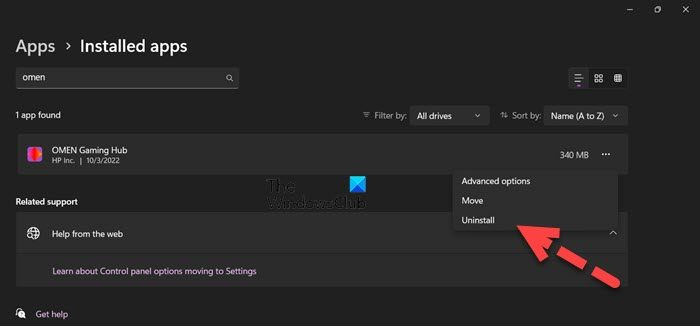
Als de vorige methode niet voor u werkte, gebruikt u uw Windows-instellingen om de app te verwijderen. Veel gebruikers hebben gemeld dat ze OMEN Gaming Hub niet kunnen verwijderen via het Configuratiescherm. Als u een van hen bent, is Windows-instellingen een geweldig alternatief. Volg de onderstaande stappen om OMEN Gaming Hub te verwijderen met instellingen.
- open Windows-instellingen hetzij door te zoeken in het startmenu of door de sneltoets Win+I te gebruiken.
- Ga naar Toepassingen > Toepassingen en functies.
- zoeken naar Spelcentrum OMEN.
> Windows 11 : Klik op de drie verticale stippen en selecteer Verwijderen.
>Windows 10 : selecteer een app en klik op Verwijderen. - Klik nogmaals op 'Verwijderen' om uw acties te bevestigen.
De applicatie wordt dus permanent van uw computer verwijderd.
Lees ook: Microsoft Store-apps installeren of verwijderen in Windows 11/10
Kan de OMEN Gaming Hub worden uitgeschakeld?
Ja, als je OMEN Gaming Hub niet wilt verwijderen, kun je de app-service het beste uitschakelen. Service HSA HP Omen gekoppeld aan een applicatie, kunt u naar Services gaan (open de applicatie vanuit het startmenu), de gewenste service zoeken, er met de rechtermuisknop op klikken en Stoppen selecteren.
Hoe Omen Gaming Hub opnieuw te installeren?
Om Omen Gaming Hub opnieuw te installeren, verwijdert u eerst de app. We hebben twee manieren genoemd om hetzelfde te doen, u kunt een van beide aanvinken en de app van uw systeem verwijderen. Ga na het verwijderen van de app naar Omen.com of Microsoft Store en installeer de laatste versie van de applicatie.
Lezen: Programma's verwijderen in Windows 11
Heeft HP Omen virussen?
Ja, net als elke andere computer heeft de HP Omen virussen of overbodige applicaties. Deze toepassingen kunnen een groot deel van uw stuurprogramma in beslag nemen en zelfs de prestaties van uw systeem beïnvloeden. We raden u aan een Virus Removal Tool te gebruiken om uw computer schoon te maken.
Lees ook: Bloatware verwijderen uit Windows 11/10.
beste draadloze muis voor hp laptop